Si votre forfait cellulaire iPhone 13 contient une quantité limitée de données, vous cherchez peut-être un moyen de le suivre.
Heureusement, il existe un moyen de le faire, et une partie utile de cette tâche consiste à savoir comment réinitialiser les statistiques d’utilisation des données cellulaires sur un iPhone 13.
Vous pouvez réinitialiser les statistiques cellulaires de votre iPhone 13 en accédant à Paramètres> Cellulaire> Réinitialiser les statistiques> puis Réinitialiser les statistiques à nouveau pour confirmer.
Vous pouvez également consulter notre vidéo YouTube sur la réinitialisation des statistiques de données sur un iPhone pour plus d’informations.
Comment réinitialiser les statistiques de données de l’iPhone
Ouvrez Paramètres. Sélectionnez Cellulaire. Choisissez Réinitialiser les statistiques. Appuyez à nouveau sur Réinitialiser les statistiques.
Notre guide continue ci-dessous avec des informations supplémentaires sur la façon de réinitialiser les statistiques d’utilisation des données cellulaires sur l’iPhone 13, y compris des images de ces étapes.
L’affaire du jour
Vente


Ring Video Doorbell – Vidéo HD 1080p, détection de mouvement améliorée, installation facile – Sonnette vidéo HD 1080p en nickel satiné avec des fonctionnalités améliorées qui vous permettent de voir, d’entendre et de parler à n’importe qui depuis votre téléphone, tablette ou PC. Une mise à jour de l’original Ring Sonnette vidéo, profitez d’une détection de mouvement améliorée, de zones de confidentialité et de confidentialité audio, et d’une vision nocturne plus nette. 99,99 $ −30,00 $ 69,99 $ Voir sur Amazon
Dernière mise à jour le 2023-05-24 / Liens affiliés / Images de l’API Amazon Product Advertising | En tant qu’associé Amazon, je gagne des achats éligibles.
Si vous ne disposez que d’une quantité limitée de données que vous pouvez utiliser sur votre forfait cellulaire ou mobile iPhone, vous cherchez peut-être un moyen de garder un œil dessus, surtout si vous êtes sur le point de tout utiliser chaque mois.
De nombreux fournisseurs facturent des frais supplémentaires pour les données utilisées au-delà de votre allocation, et vous cherchez peut-être un moyen d’éviter ces frais.
Bien que vous puissiez voir votre utilisation des données en naviguant sur le site Web de votre opérateur de téléphonie mobile, cela peut prendre un certain temps et vous cherchez peut-être un moyen rapide de le faire directement depuis votre téléphone.
Heureusement, vous pouvez profiter d’une option dans l’application Paramètres qui suit la quantité de données cellulaires que vous utilisez.
Cela peut être utile même si vous disposez de données illimitées, et ces types de forfaits peuvent parfois limiter votre utilisation des données lorsque vous dépassez un certain niveau.
Comment utiliser l’option de réinitialisation des statistiques de l’iPhone pour les données cellulaires
Les étapes de cet article ont été effectuées sur un iPhone 13 dans le système d’exploitation iOS 16.4. Ces mêmes étapes fonctionneront pour la plupart des autres versions iOS et modèles d’iPhone, notamment :
iPhone 13 Mini iPhone 13 Pro iPhone 13 Pro Max
Étape 1 : Ouvrez l’application Paramètres sur votre iPhone.
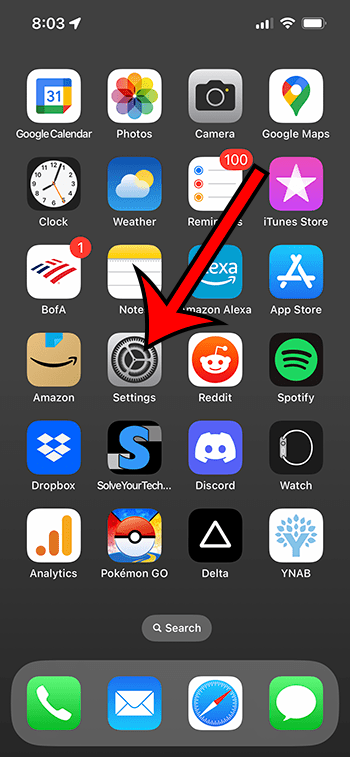
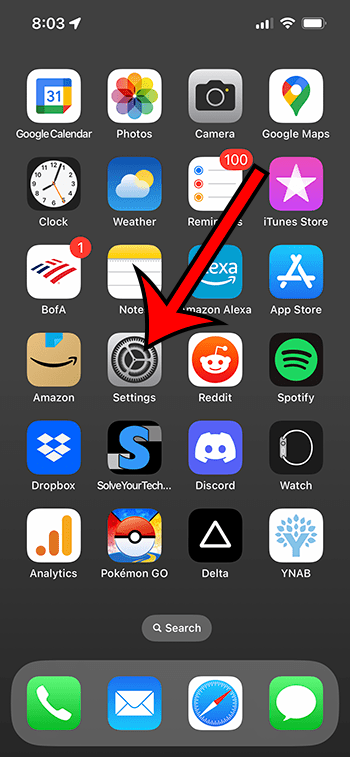
Étape 2 : Choisissez l’option Cellulaire en haut du menu.
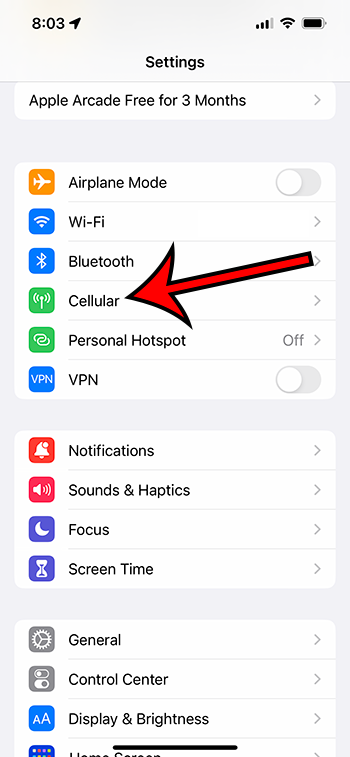
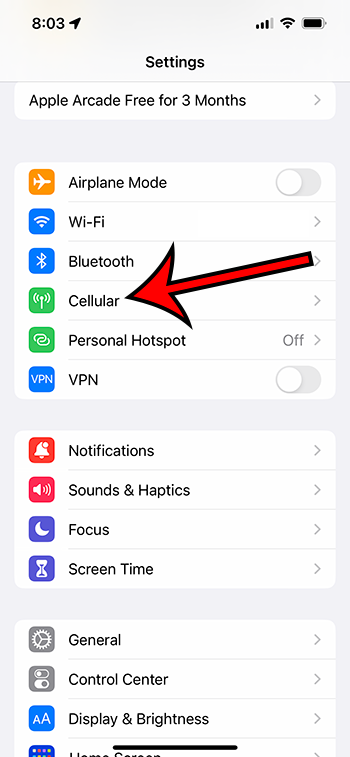
Étape 3 : Faites défiler vers le bas de l’écran et appuyez sur le bouton Réinitialiser les statistiques.
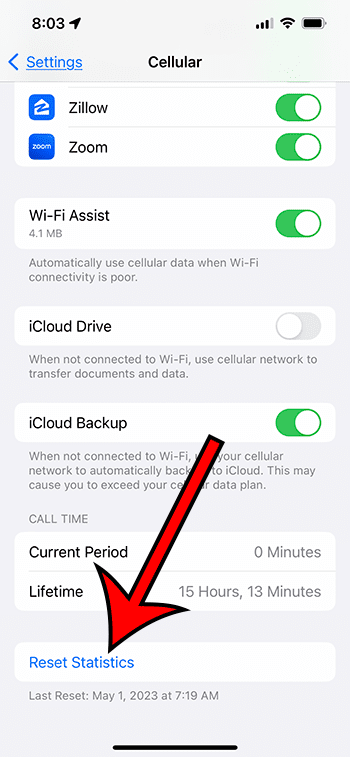
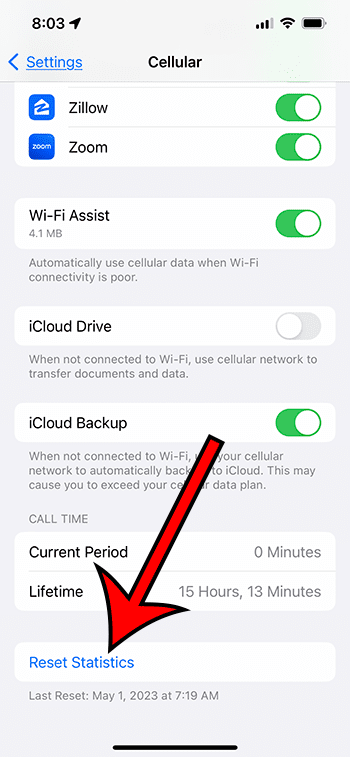
Étape 4 : Appuyez à nouveau sur Réinitialiser les statistiques pour confirmer.
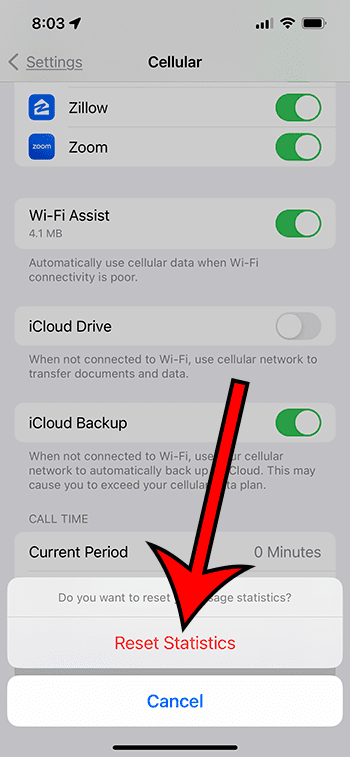
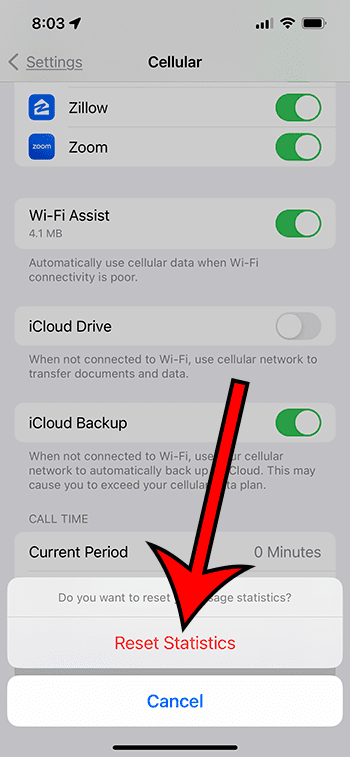
Maintenant que vous savez comment réinitialiser les statistiques d’utilisation des données cellulaires sur l’iPhone 13, vous pourrez utiliser cette technique pour vous aider à surveiller la quantité de données que vous utilisez lorsque vous êtes connecté à un réseau cellulaire.
Notez qu’il n’existe aucun moyen d’afficher les statistiques d’utilisation pour une période donnée ou de dire à votre téléphone de réinitialiser ces informations chaque semaine ou chaque mois, vous devrez donc vous en occuper vous-même.
Une bonne option serait de définir un rappel ou une alerte de calendrier qui se répète chaque semaine ou chaque mois afin que vous puissiez vous assurer que tout est aussi précis que possible.
S’il semble que vous utilisez constamment plus de données cellulaires que vous ne le pensez, vous pouvez modifier de nombreuses options pour minimiser l’utilisation des données.
Un gros point à vérifier se trouve dans le menu Paramètres > App Store. Si vous cochez la section Données cellulaires de ce menu, vous pouvez désactiver l’option de téléchargements automatiques, ce qui peut aider à empêcher votre téléphone de télécharger des mises à jour d’applications, de nouvelles applications ou d’autres contenus lorsque vous êtes connecté à un réseau cellulaire.
Il existe également une option appelée Mode de données faibles, qui se trouve dans le menu Paramètres> Cellulaire> Options de données cellulaires> Mode de données. L’activer ajustera plusieurs paramètres à la fois et peut réduire considérablement la quantité de données cellulaires que vous consommez.
En rapport
Rejoignez notre newsletter gratuite
Guides et offres en vedette
Vous pouvez vous désinscrire à tout moment. Lisez notre politique de confidentialité
Laissez ce champ vide si vous êtes humain :